Sony ericsson Z610I User Manual [uk]
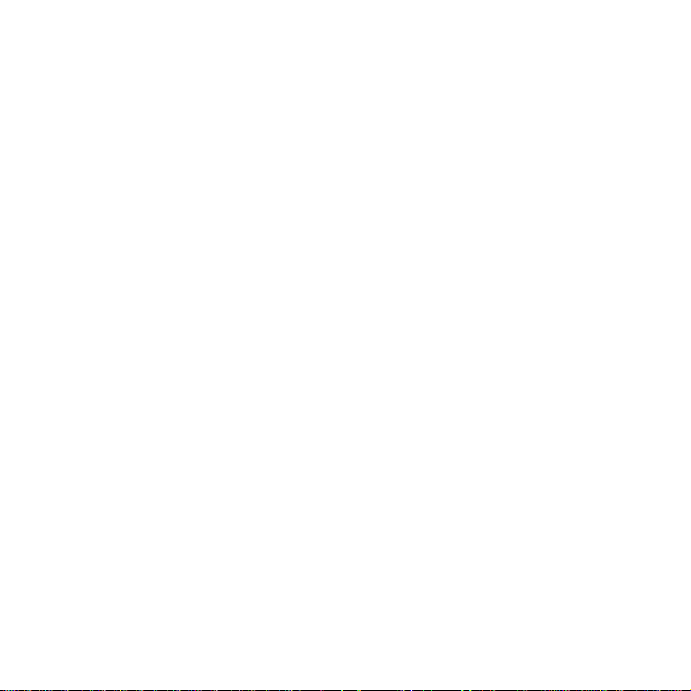
Зміст
Sony Ericsson Z610i
Початок роботи ................ 5
Складання телефону, SIM-карта,
акумулятор, увімкнення, допомога,
режим польоту, дзвінки,
функціональне меню, програмне
забезпечення PC Suite, камера,
інтернет-журнал.
Ознайомлення
з телефоном ................... 12
Клавіші, меню, навігація, піктограми,
швидкі клавіші, мова телефону,
введення літер, менеджер файлів,
карта пам’яті.
Дзвінки ............................. 24
Дзвінки, відеодзвінки, контакти,
список дзвінків, швидкий набір,
керування голосом, опції дзвінків,
групи, візитні картки.
Повідомлення ................. 42
Текстові, графічні повідомлення,
голосова пошта, електронна пошта,
“Мої друзі”.
Робота з графікою ......... 58
Камера, відео, веб-журнал,
картинки, PhotoDJ™, теми.
Розваги ........................... 64
Музичний та відеоплеєр, PlayNow™,
MusicDJ™, VideoDJ™, сигнали
дзвінка, мелодії та ігри.
Зв’язок ............................ 74
Установки, Інтернет, RSS,
синхронізація, технологія
Bluetooth™, кабель USB,
служба оновлень.
Додаткові функції ......... 87
Будильник, календар, завдання,
профілі, час та дата, блокування
SIM-карти тощо.
Пошук та усунення
несправностей ............... 95
Чому телефон не працює
належним чином?
Важлива
інформація ................... 101
Обслуговування та сервісна
підтримка, безпечне та ефективне
використання, гарантія, declaration
of conformity.
Алфавітний
покажчик ....................... 112
This is the Internet version of the user's guide. © Print only for private use.
1Зміст
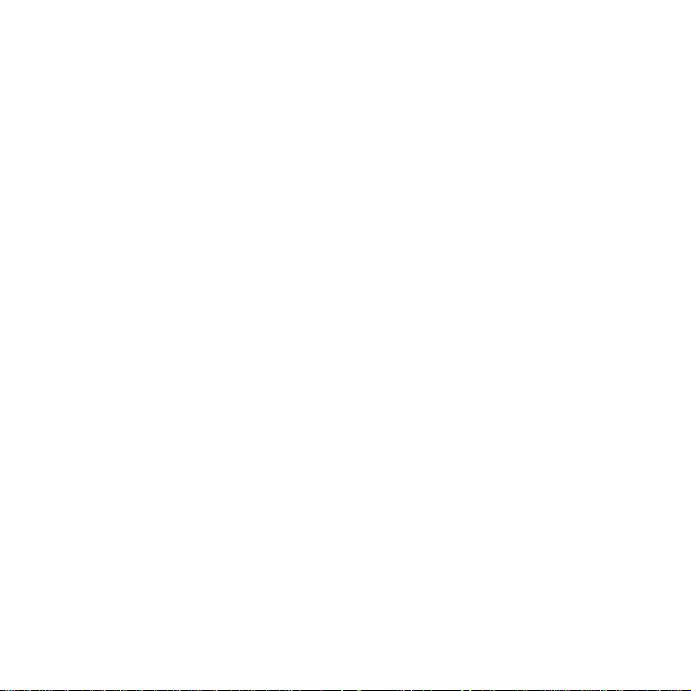
Sony Ericsson
UMTS 2100 GSM 900/1800/1900
Даний посібник користувача виданий компанією
Sony Ericsson Mobile Communications AB без
будь-яких гарантійних зобов’язань. Компанія
SonyEricsson Mobile Communications AB залишає
за собою право без попереднього повідомлення
вносити у даний посібник зміни, викликані
типографськими помилками, неточністю поданої
інформації, а також у зв’язку з удосконаленням
програмного забезпечення та/або обладнання.
Усі ці зміни будуть внесені у нове
посібника користувача.
Всі права захищені.
©Sony Ericsson Mobile Communications AB,
2006
Номер видання: UK/LZT 108 8270 R1A
Увага:
Деякі послуги, описані в даному посібнику,
підтримуються не всіма мережами. Це також
стосується міжнародного номера служби
екстреної допомоги мережі GSM 112.
Якщо у Вас виникли сумніви щодо використання
тієї чи іншої послуги, зверніться за допомогою
до постачальника послуг чи оператора мережі.
видання даного
Будь ласка, ознайомтесь із розділами
“Рекомендації щодо безпечного та ефективно го
використання” і “Обмежена гарантія” перед
початком використання мобільного телефону.
За допомогою цього мобільного телефону можна
завантажувати, зберігати і пересилати
додатковий вміст на зразок сигналів дзвінка.
Використання такого вмісту може бути обмежене
або захищене правами третіх сторін, у тому числі
законодавством про
Ви, а не компанія Sony Ericsson, несете повну
відповідальність за додатковий вміст, який
завантажується на або пересилається з Вашого
мобільного телефону. Перш ніж використовувати
будь-який додатковий вміст, перевірте, будь
ласка, чи таке використання дозволене
і підкріплене відповідною ліцензією. Компанія
Sony Ericsson не дає гарантій щодо точності,
цілісності та якості додаткового вмісту чи будьякого вмісту третіх сторін. Компанія Sony Ericsson
за жодних обставин не несе відповідальності за
неналежне використання додаткового вмісту чи
будь-якого вмісту третіх сторін.
Bluetooth™ є торговою маркою або
зареєстрованою торговою маркою Bluetooth
SIG Inc.
авторські права, але не тільки.
2 Зміст
This is the Internet version of the user's guide. © Print only for private use.
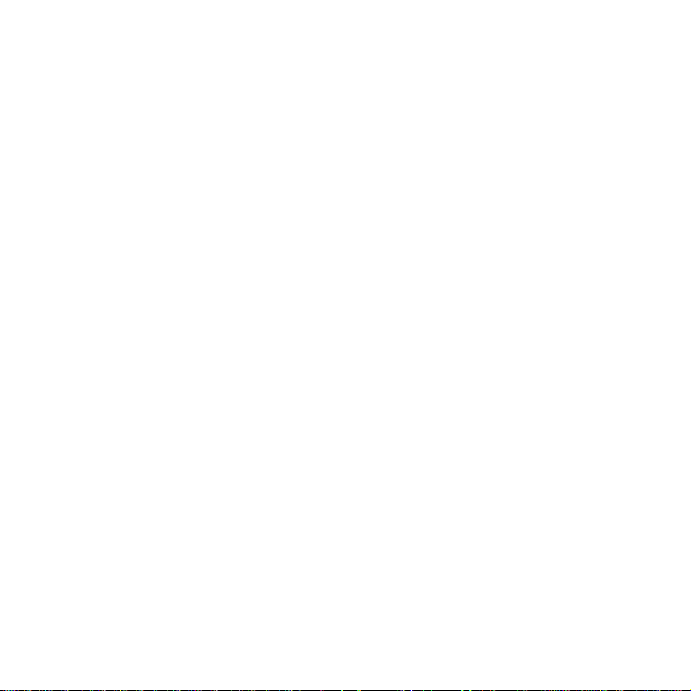
PlayNow, MusicDJ, PhotoDJ та VideoDJ є торговими
марками або зареєстрованими торговими марками
корпорації Sony Ericsson Mobile
Communications AB.
Memory Stick Micro™ і M2™ є зареєстрованими
торговими марками корпорації Sony Corporation.
Real є торговою маркою або зареєстрованою
торговою маркою RealNetworks, Inc. RealPlayer®
for Mobile входить в ліцензію RealNetworks, Inc.
Авторське право 1995-2004, RealNetworks, Inc.
Всі права захищені.
Adobe® Photoshop® Album Starter Edition є
торговою маркою або зареєстрованою торговою
маркою Adobe Systems Incorporated.
Microsoft, Windows є торговими марками або
зареєстрованими торговими марками компанії
Microsoft Corporation в США
Mac OS є торговою маркою компанії Apple
Computer, Inc., зареєстрованою в США та інших
країнах.
Метод введення тексту T9™ є торговою маркою
або зареєстрованою торговою маркою компанії
Tegic Communications. Метод введення тексту
T9™ запатентовано:
патенти США № 5,818,437, 5,953,541, 5,187,480,
5,945,928 та 6,011,554;
та інших країнах.
патент Канади № 1,331,057;
патент Великобританії № 2238414B;
стандартний патент Гонконгу № HK0940329;
патент Республіки Сінгапур № 51383;
Європейські патенти
DE/DK, FI, FR, IT, NL, PT, ES, SE, GB; додаткові
патенти очікуються у різних країнах світу.
Java та всі торгові марки і логотипи, які містять
слово Java, є торговими марками або
зареєстрованими торговими марками корпорації
Sun Microsystems у США та в інших країнах.
Ліцензійна угода кінцевого споживача щодо
використання продукції Sun™, Java™, J2ME™.
1 Обмеження: програмне забезпечення є
конфіденційною та захищеною авторським
правом інформацією
власності на всі копії програмного забезпечення
належить корпорації Sun та/або власникам її
ліцензій. Користувач не має права модифікувати,
декомпілювати, розбирати код, розшифровувати,
видаляти або будь-яким іншим чином переробляти
Програмне забезпечення. Програмне
забезпечення заборонено здавати в оренду,
передавати іншим особам або видавати
субліцензії на використання такого забезпечення
або частково.
повністю
№ 0 842 463 (96927260.8)
корпорації Sun, тому право
This is the Internet version of the user's guide. © Print only for private use.
3Зміст
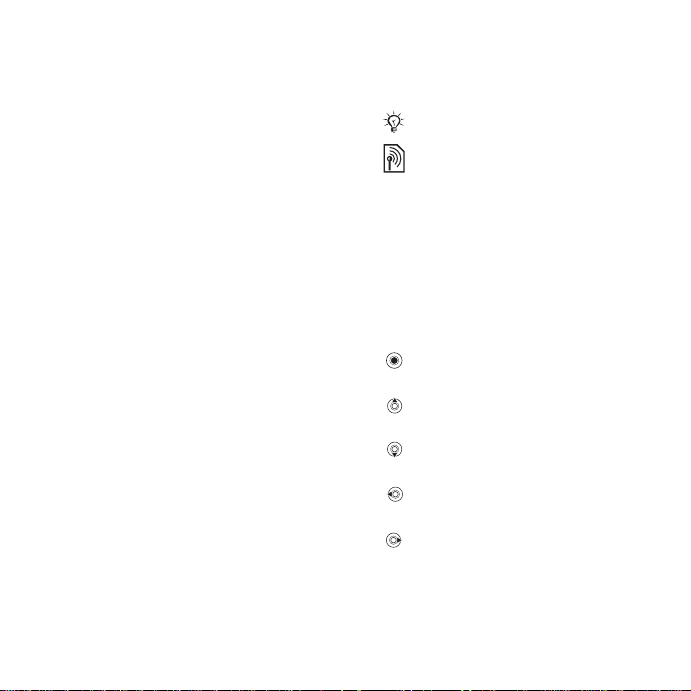
2 Положення щодо експорту: програмне
забезпечення, включаючи технічну документацію,
регулюється експортним законодавством США
та Законом про контроль за експортом, а також
пов’язаними із ним нормативними положеннями,
та може регулюватися положеннями щодо
експорту-імпорту в інших країнах. Користувач
зобов’язується суворо дотримуватись усіх
згаданих положень та підтверджує, що він несе
відповідальність за отримання ліцензій на експорт,
реекспорт та імпорт Програмного забезпечення.
Забороняється завантаження або інші способи
експорту/реекспорту Програмного забезпечення
(і) в Кубу, Ірак, Іран, Північну Корею, Лівію, Судан,
Сирію, всім громадянам та резидентам цих країн
(перелік країн може періодично змінюв а т ис ь ),
атакож у будь-які країни, стосовно яких існує
ембарго на
країни, включені у Чорні списки Міністерства
фінансів США та Міністерства торгівлі США.
3 Обмежені права: використання, дублювання або
розкриття інформації урядом США регулюється
обмеженнями, викладеними у статтях “Права
усфері технічної інформації та програмного
забезпечення”, що містяться в документах
DFARS 252.227-7013(c) (1) (ii) та FAR 52.22719(c) (2).
Авторські права на частину
забезпечення в даному виробі належать компанії
© SyncML initiative Ltd. (1999- 2002). Всі права
захищені.
Інші назви виробів та компаній, згадані у цьому
посібнику, можуть бути торговими марками їх
відповідних власників.
Будь-які права, що випливають з
вищезазначеного, але не були чітко викладені
у даному посібнику, є захищеними.
експорт товарів із США; (іі) в усі
програмного
Символи інструкцій
У цьому посібнику користувача
використовуються:
Примітка
Послуга або функція залежить
від мережі або наявності
передплати. Зверніться до
свого оператора мережі за
докладнішою інформацією.
% Також див. стор...
} Використовуйте клавіші вибору
або навігаційну клавішу для
переходу та вибору
% 16 Навігація.
Натисніть навігаційну клавішу
по центру.
Натисніть навігаційну клавішу
зверху.
Натисніть навігаційну клавішу
знизу.
Натисніть навігаційну клавішу
зліва.
Натисніть навігаційну клавішу
справа.
4 Зміст
This is the Internet version of the user's guide. © Print only for private use.
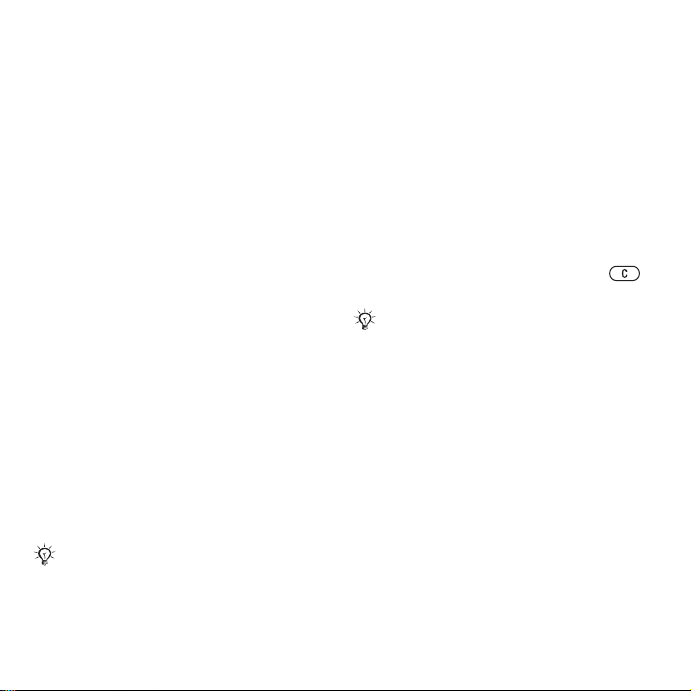
Початок роботи
Складання телефону, SIM-карта,
акумулятор, увімкнення, допомога,
режим польоту, дзвінки,
функціональне меню, програмне
забезпечення PC Suite, камера,
інтернет-журнал.
Докладніша інформація та файли,
доступні для завантаження,
розміщені за адресою
www.sonyericsson.com/support.
Складання телефону
Як використовувати телефон
1 Вставте SIM-карту й акумулятор.
2 Зарядіть акумулятор.
3 Увімкніть телефон.
SIM-карти
Під час реєстрації в оператора
мережі Ви отримуєте SIM-карту
(модуль ідентифікації користувача).
На SIM-карті міститься
мікропроцесор, у якому зберігаються
дані, такі як номер телефону, перелік
наданих послуг, імена та номери
контактів та інше.
Збережіть інформацію про контакти
на SIM-карті до того, як виймати її
зіншого теле фону; до такої інформації
належать контакти, які були збережені
лише у пам’яті іншого телефону.
This is the Internet version of the user's guide. © Print only for private use.
PIN-код
Для того, щоб
іактивізувати послуги, може
знадобитися PIN-код (Personal
Identity Number – Персональний
ідентифікаційний номер) для SIMкарти. При введенні PIN-коду цифри
замінюються на символи * крім
випадків, коли перша цифра РINкоду співпадає з номером екстреної
служби допомоги, наприклад 112.
Це зроблено для того, щоб можна
було робити екстрені дзвінки без
введення PIN-коду. Натисніть ,
щоб виправити помилки.
Якщо тричі поспіль ввести
неправильний PIN-код, з’явиться
PIN-код заблоков. Щоб розб локув ати
код PIN, потрібно ввести код PUK
(персональний ключ розблокування)
увімкнути телефон
% 93 блокування SIM-карти.
Акумулятор
Деякі функції споживають більше
енергії акумулятора, ніж інші,
що може потребувати частішого
заряджання акумулятора. Якщо
тривалість роботи телефону в
режимі розмови або в режимі
очікування помітно скоротилась,
можливо, акумулятор потрібно
замінити. Використовуйте лише
акумулятори, схвалені компанією
Sony Ericsson
% 104 Акумулятор.
5Початок роботи
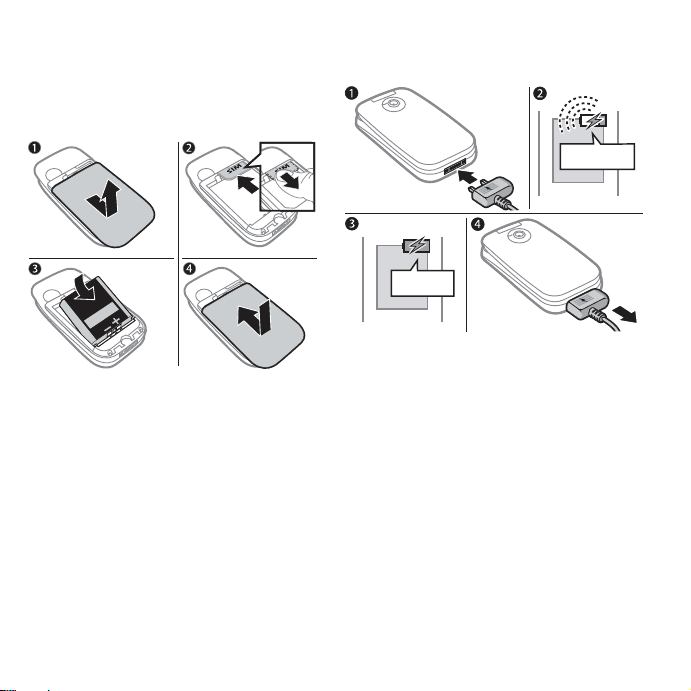
SIM-карта і акумулятор
Як вставити SIM-карту
іакумулятор
1 Зніміть кришку акумулятора,
натиснувши та посунувши її,
як показано на малюнку.
2 Вставте SIM-карту у її відділення
таким чином, щоб її контакти були
повернуті вниз.
3 Розмістіть акумулятор у телефоні
так, щоб його мітка була повернута
догори, а контакти співпали
з контактами телефону.
4 Посуньте кришку акумулятора
на місце.
Як зарядити
≈ 2,5 год.
1 Приєднайте штекер зарядного
пристрою до телефону так, щоб
символ на ньому був зверху.
2 Індикатор заряджання може з’явитись
на дисплеї через 30 хвилин.
3 Зачекайте приб лиз но 2,5 год. або до
індикації повної зарядки акумулятора.
Натисніть клавішу, щоб активувати
екран.
4 Витягніть штекер зарядног о пристрою.
акумулятор
≈ 30 хв.
6 Початок роботи
This is the Internet version of the user's guide. © Print only for private use.
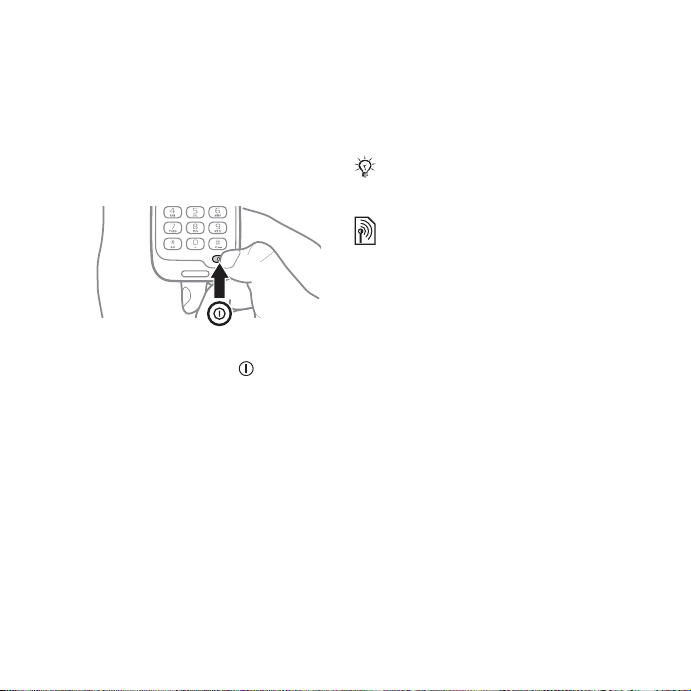
Увімкнення телефону
Перш ніж вмикати телефон,
упевніться, що він заряджений і SIMкарта вставлена. Після увімкнення,
скористайтесь майстром настройки,
щоб швидко і легко підготувати
телефон до роботи.
Як увімкнути телефон
1 Відкрийте Ваш телефон.
2 Натисніть і потримайте . Перший
запуск може зайняти кілька хвилин.
3 Виберіть режим використання
телефону:
• Звичайний – щоб використовувати
всі функції телефону
• Flight mode – обмежена
функціональність з вимкнутими
функціями мережі та Bluetooth™
% 9 Меню Режиму польоту.
4 Введіть код PIN своєї SIM-карти,
якщо необхідно.
або
5 При першому запуску оберіть
мову телефонних меню.
6 } Так щоб скористатися допомогою
майстра настройки.
7 Слідуйте інструкціям, щоб завершити
встановлення.
У Вашому телефоні вже можуть
бути наявні попередньо визначені
установки.
Вам можуть запропонувати
зареєструвати свій телефон
у Sony Ericsson. Якщо Ви погодитесь
зареєструвати телефон, то при
цьому жодні персональні дані,
як наприклад, номер телефону,
не будуть передаватися чи
оброблятися компанією
Sony Ericsson.
Режим очікування
Після увімкнення телефону та
введення коду PIN на дисплеї
з’явиться назва оператора мережі.
Цей режим називається режимом
очікування.
This is the Internet version of the user's guide. © Print only for private use.
7Початок роботи
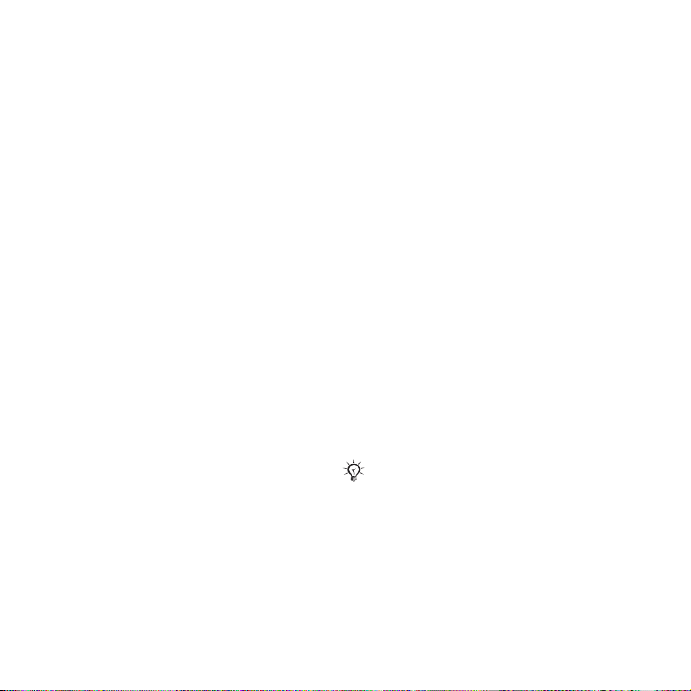
Здійснення дзвінків
Телефон повинен знаходитись у
звичайному режимі (не в режимі
“улітаку”).
Як здійснити дзвінок
1 Введіть номер телефону
(з міжнародним префіксом та кодом
міста, якщо необхідно).
2 } Дзвонити, щоб зробити голосовий
дзвінок, або } Додатк. } Зроб.
відеодзвін., щоб зробити
відеодзвінок.
3 } Додатк. для вибору опцій під
час дзвінка.
4 } Заверш. або закрийте
щоб завершити дзвінок.
телефон,
Довідка у телефоні
Підказка та інформація доступні у
Вашому телефону в будь-який час.
Як скористатись майстром
настройки
} Установки } закладка Загальне
} Майстер настр. та виберіть опцію:
• Завант. установок.
• Основ. настройка.
• Поради і підказки.
Як переглянути інформацію
про функції
Перейдіть до функції } Додатк.
} Інформ., якщо доступно.
Як переглянути
демонстраційний ролик
телефону
}
Розваги } Демонст.ролик.
Завант. установок
Автоматична настройка функцій
телефону, які використовують
Інтернет; Інтернет, обмін графічними
повідомленнями, електронна пошта,
Мої друзі, синхронізація, служба
оновлень, веб-журнал і потік.
Послугу Завант. установок можна
використовувати, якщо SIM-карта
підтримує дану послугу, телефон
з’єднано з мережею, він запущений
в нормальному режимі і не має
попередньо
За додатковою інформацією
зверніться до оператора мережі
або до постачальника послуг.
визначених установок.
8 Початок роботи
This is the Internet version of the user's guide. © Print only for private use.
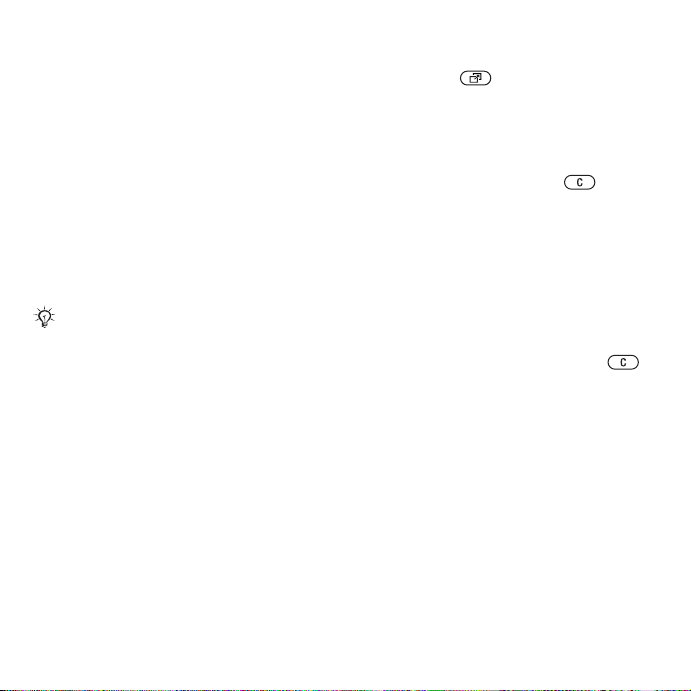
Меню Режиму польоту
Якщо при увімкнені телефону
активізується меню Flight mode,
виберіть між Звичайний з повною
функціональністю та Flight mode
з обмеженою функціональністю.
Функції мережі та Bluetooth буде
вимкнено, щоб уникнути негативного
впливу на роботу чутливого
обладнання. Наприклад, можна
відтворювати музику або писати
текстові повідомлення, щоб
відправити їх пізніше, але не можна
робити дзвінки на борту літака.
Слідуйте правилам та інструкціям
екіпажа відносно використання
електронних пристроїв на борту
літака.
Як
переглянути опції меню
“режиму польоту”
} Установки і перейдіть до закладки
Загальне } Режим польоту та
виберіть опцію.
Функціональне меню
Функціональне меню можна відкрити
майже з усіх програм телефону, щоб
переглянути нові події і працювати з
ними, а також щоб отримати доступ
до закладок і швидких клавіш.
Як відкрити і закрити головне
меню
Натисніть .
Закладки функціонального меню
• Нові події – якщо Ви пропустили
дзвінок або отримали нове
повідомлення, з’явиться закладка
Нові
події. Натисніть , щоб
відхилити подію. Відображення
нових подій можна також настроїти
таким чином, щоб вони з’являлися
у виг ляді тексту в розкривному вікні,
} Установки } закладка Загальне
} Нові події } Розкрив. вікно.
• Активні прогр. – програми, що
працюють у фоновому режимі.
Виберіть програму, до якої потрібно
повернутися, або натисніть ,
щоб завершити
• Мої швид. клав. – додавання,
видалення ярликів та зміна
послідовності їх розміщення. Коли
після вибору ярлика відкривається
певна програма, інші програми
закриваються або згортаються.
• Інтернет – Ваші зак ладки
Інтернету. Коли після вибору
закладки відкривається браузер,
інші програми закриваються або
згортаються.
її.
This is the Internet version of the user's guide. © Print only for private use.
9Початок роботи
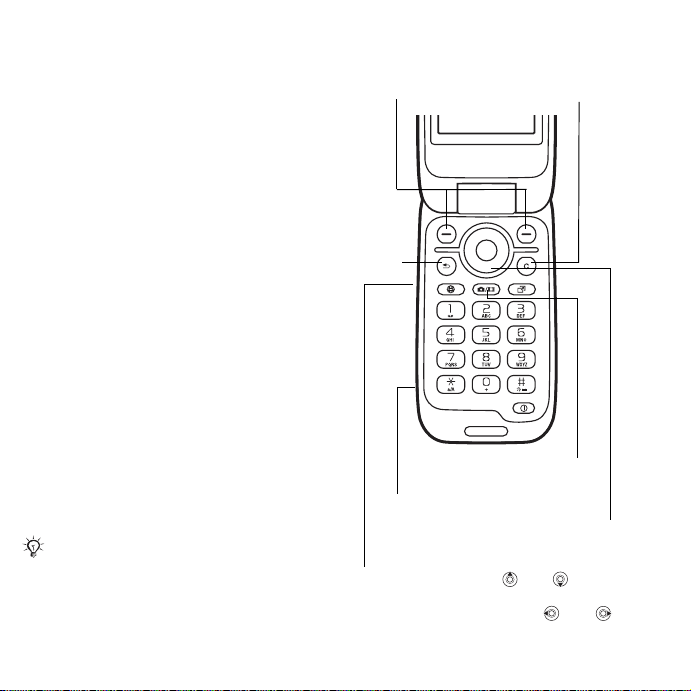
Комлект програмного
забезпечення для ПК
“PC Suite”
Можна покращити ефективність свого
телефону, встановивши на комп’ютер
програмне забезпечення для ПК PC
Suite. Це дозволить Вам, наприклад,
синхронізувати календар у телефоні
з комп’ютерним календарем.
Щоб встановити комплект
програмного забезпечення
PC Suite
1 Увімкніть комп’ютер та вставте
компакт-диск з комплекту поставки
телефону у пристрій зчитування
компакт-дисків. Компакт-диск
запуститься
івідкривається вікно встановлення.
2 Комп’ютер: Виберіть мову та
клацніть OK.
3 Комп’ютер: На тисніть “Встановити”
в розділі PC Suite та дотримуйтесь
інструкцій на екрані. Після
завершення встановлення на
робочому столі комп’ютера з’явиться
значок PC Suite.
Найновішу версію програми PC Suite
можна отримати на веб-сайті
www.sonyericsson.com/support.
автоматично,
Як робити знімки або
записувати відеокліпи
Опції екрана
Назад
Робити знімки
Записувати
Отвір для
карти пам’яті
Регулювання
яскравості
відео
Збільшення
або зменшення
масштабу
або
Увімкнення камери/
відео або
Видалити
10 Початок роботи
This is the Internet version of the user's guide. © Print only for private use.
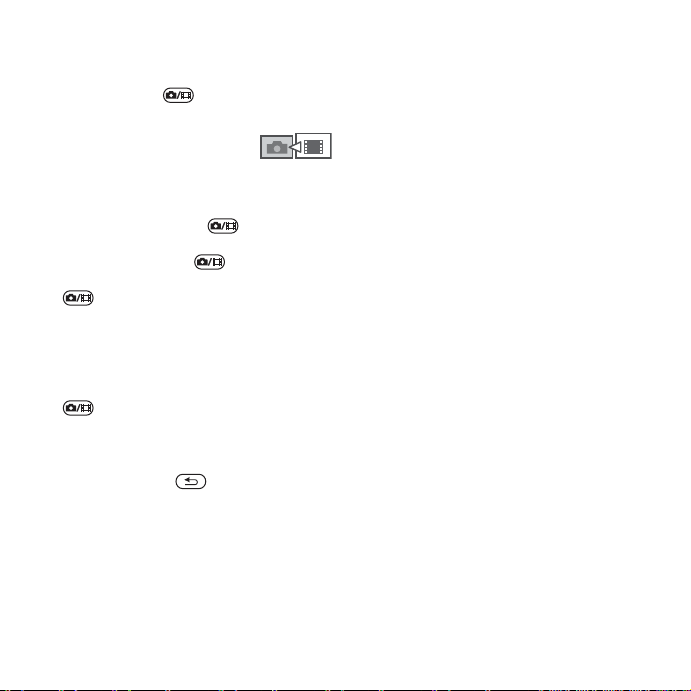
Щоб зробити знімок або
записати відео
1 В режимі очікування натисніть
іпотримайте , щоб увімкнути
камеру.
2 Натискайте навігаційну
клавішу, щоб
переключатися між
режимами фотозйомки
і відеозйомки.
3 Камера: Натисніть ,
щоб сфотографувати.
Відео: Натисніть ,
запис. Щоб зупинити
ще раз. Ваші фотографії та
відеокліпи автоматично зберігаються
в Менедж. файлів } Альбом
камери.
4 Щоб зняти ще одне фото або
записати інший відеокліп, натисніть
, щоб повернутися до
видошукача.
Щоб припинити роботу в режимі
фото або відеозйомки, натисніть
та потримайте .
щоб почати
запис, натисніть
Ваша особиста веб-сторінка
Публікуйте свої фотокартки на вебсторінці. Телефон створює для Вас
веб-сторінку.
Як розмістити фото
вІнтернеті
1 Зробіть знімок } Додатк.
} Надіс. у веб-жур.
2 При першому використання функції
дотримуйтесь інструкцій на дисплеї.
3 Додайте назву та текст } Добре
} Опублік.
4 Ви отримаєте текстове
повідомлення з адресою Вашої вебсторінки та
даними для входу.
This is the Internet version of the user's guide. © Print only for private use.
11Початок роботи
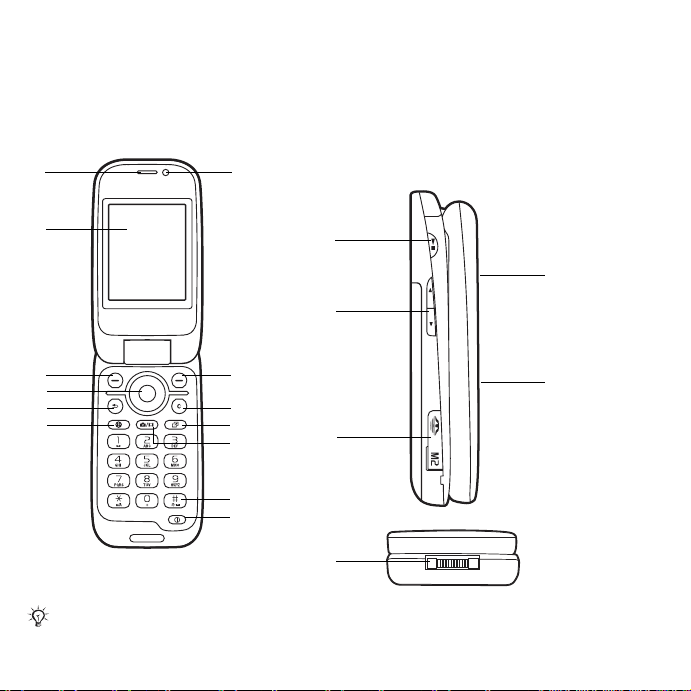
Ознайомлення з телефоном
Клавіші, меню, навігація, піктограми, швидкі клавіші, мова телефону,
введення літер, менеджер файлів, карта пам’яті.
Огляд телефону
1
2
3
4
5
6
Деякі піктограми на клавішах можуть відрізнятися.
12 Ознайомлення з телефоном
This is the Internet version of the user's guide. © Print only for private use.
7
8
9
10
11
12
13
14
18
15
19
16
17
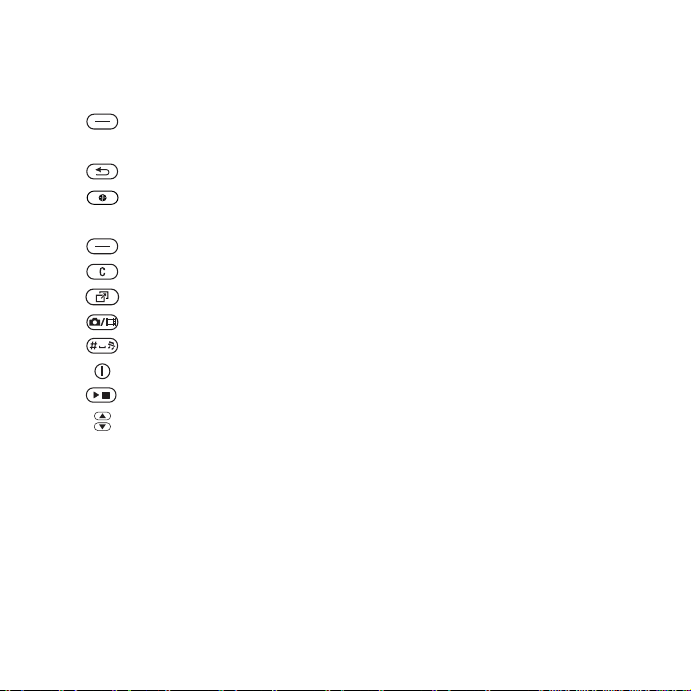
1 Динамік
2 Екран
3 Клавіша вибору
4 Клавіша навігації/Керування музичним плеєром
5 Клавіша “Назад”
6 Клавіша Інтернету
7 Камера для відеодзвінка
8 Клавіша вибору
9 Клавіша очищення
10 Клавіша функціонального меню
11 Клавіша камери
12 Клавіша “Без звуку”
13 Кнопка увімкнення/вимкнення живлення
14 Кнопка відтворення/стоп
15 Кнопки регулювання гучності/яскравості для камери.
16 Гніздо Memory Stick Micro™ (M2™)
17 Контакти для зарядного
18 Об’єктив камери
19 Зовнішній дисплей
пристрою, гарнітури handsfree і кабелю USB
Для отримання докладнішої інформації див.
This is the Internet version of the user's guide. © Print only for private use.
% 16 Навігація.
13Ознайомлення з телефоном
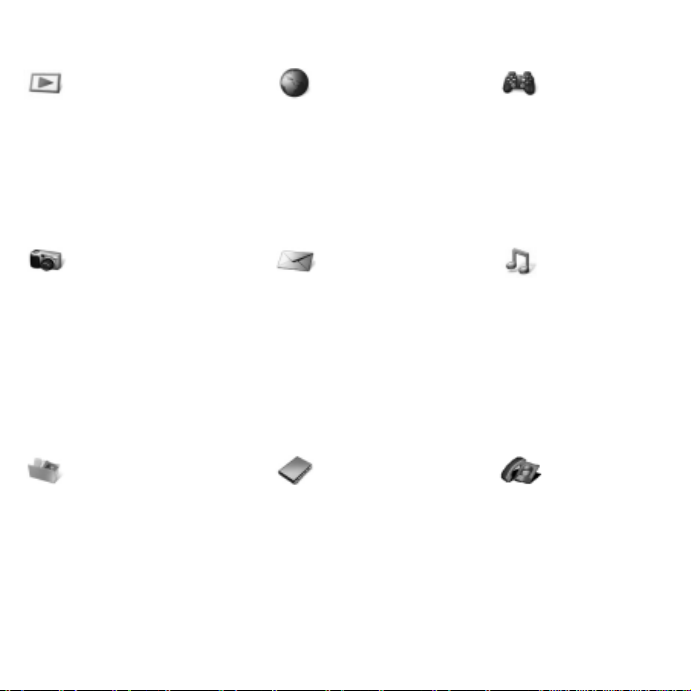
Огляд меню
PlayNow™* Інтернет* Розваги
Онлайн. послуги*
Ігри
Відеоплеєр
VideoDJ™
PhotoDJ™
MusicDJ™
Дист. керування
Запис звуку
Демонст.ролик
Камера Повідомлення Музичний
Нове повідомл.
Вхідні
Ел. пошта
Зчитувач RSS
Чернетки
Вихідні
Надісл. повід.
Збереж. повід.
Мої друзі*
Дзв. на гол.скр.
Шаблони
Установки
Менедж. файлів*/** Контакти Відеодзвінок
Альбом камери
Музика
Картинки
Відео
Теми
Веб-сторінки
Ігри
Програми
Інша
Новий контакт
Зараз відтвор.
Виконавці
Записи
Списки відтв.
плеєр
14 Ознайомлення з телефоном
This is the Internet version of the user's guide. © Print only for private use.
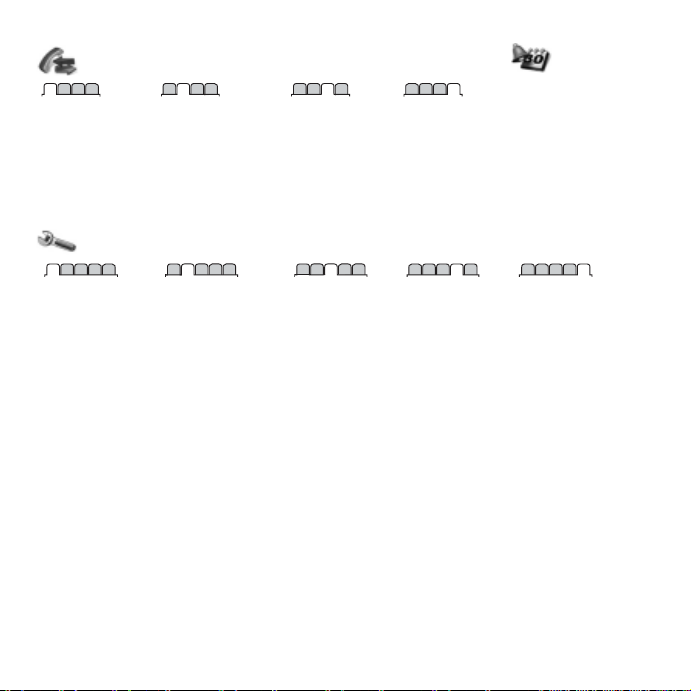
Дзвінки** Органайзер
Будильники
Усі Прийняті Набрані Неприйняті
Програми
Календар
Завдання
Нотатки
Синхронізація
Таймер
Секундомір
Калькулятор
Пам'ять кодів
Установки**
відп.
Зв'язок*
Bluetooth
USB
Синхронізація
Керув. пристроєм
Мобільні мережі
Надсилан. даних
Устан. Інтернету
Установки потоку
Аксесуари
Загальне
Профілі
Час і дата
Мова
Послуга оновлен.
Керуван. голосом
Нові події
Швидкі клавіші
Режим польоту
Захист
Майстер настр.
Стан телефону
Повне скидання
* Наявність деяких меню залежить від оператора, мережі та передплачених послуг.
** Використовуйте навігаційну клавішу для переміщення по закладках у підменю.
Докладнішу інформацію див. у
Звуки і сигнали
Гучність дзвінка
Сигнал дзвінка
Беззвучн. режим
Наростаюч. сигн.
Вібросигнал
Сигнал повідомл.
Звук клавіш
% 16 Навігація.
Дисплей
Шпалери
Теми
Екран запуску
Заставка
Розмір годинника
Яскравість
Редаг. назв ліній*
Дзвінки
Переадр. дзвінків
Перек. на лінію 2*
Керув. дзвінками
Час та вартість*
Відображення №
Handsfree
Відкр. для
This is the Internet version of the user's guide. © Print only for private use.
15Ознайомлення з телефоном
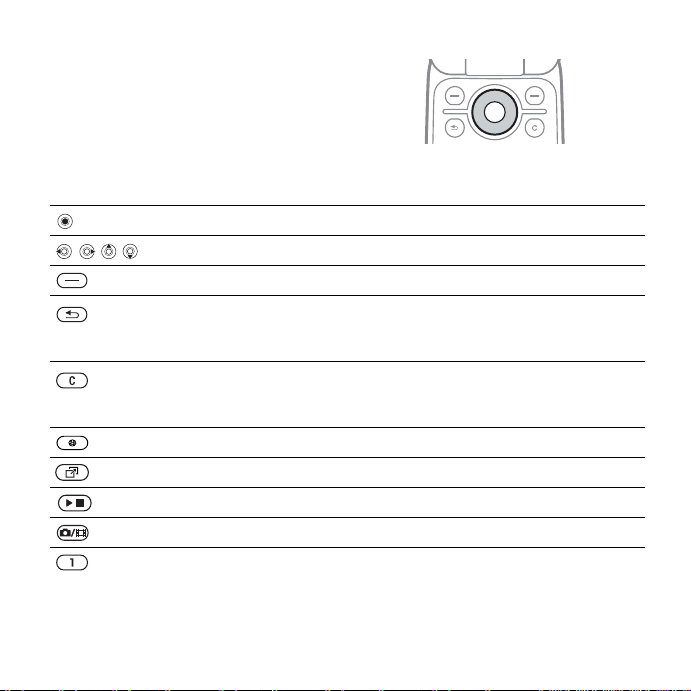
Навігація
Головні меню відображаються у
вигляді піктограм. Деякі підменю
містять закладки. Перейдіть до
закладки шляхом натискування
навігаційної клавіші справа або
зліва.
Клавіша
Перейти до головного меню або вибрати позначені об’єкти.
Натискайте для переміщення по меню та закладках.
Вибір опцій, що відображаються на екрані над цими клавішами.
Повернутися на один рівень на зад у меню. Натисніть та потримайте ,
щоб повернутись в режим очікування або завершити використання
функції.
Натискайте, щоб стерти такі об’єкти
та контакти.
Натисніть та притримайте під час дзвінка, щоб вимкнути мікрофон.
Відкрийте браузер.
Натисніть, щоб відкрити головне меню
Відкрити або згорнути Музичний плеєр.
Натисніть і потримайте, щоб зробити знімок або записати відеокліп.
Натисніть і потримайте, щоб зателефонувати до послуги голосової
пошти (якщо вона активована).
, як фотографії, звуки
% 9 Функціональне меню.
16 Ознайомлення з телефоном
This is the Internet version of the user's guide. © Print only for private use.
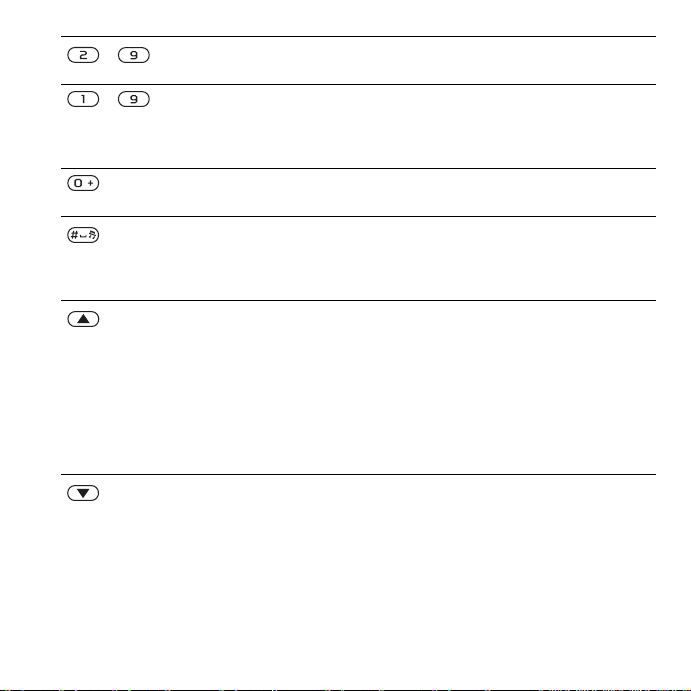
- Натисніть та потримайте будь-яку з цих клавіш, щоб знайти
- Натисніть цифрову клавішу та } Дзвонити для швидкого набору.
контакт, який починається з певної літери.
Натисніть під час перегляду веб-сторінок, щоб отримати доступ
до клавіш швидкого доступу
клавіш Інтернет або клавіш доступу.
Перегляньте посібник із клавіш швидког о доступу при використанні
камери.
Щоб вимкнути звуковий сигнал при надходженні дзвінка.
Натисніть та потримайте, щоб встановити беззвучний режим
роботи телефону. Будильник спрацьовує навіть у випадку, коли
встановлено беззвучний режим роботи.
Переглянути інформацію про статус в режимі очікування.
Збільшити гучність під час дзвінка або при використанні
Музичний плеєр.
Регулювання яскравості під час використання камери.
Натисніть та притримайте, щоб повернутися на один музичний
запис назад.
Натисніть двічі, щоб відхилити дзвінок.
Натисніть та потримайте для голосового набору або скажіть своє
магічне слово (якщо встановлено)
Зменшити гучність під час дзвінка або при використанні
Музичний плеєр.
Регулювання яскравості під час використання камери.
Натисніть та притримайте, щоб перейти на один музичний запис
вперед.
Натисніть і потримайте для голосового набору або скажіть своє
магічне слово (якщо його встановлено)
% 76 Для використання швидких
% 34 Голосовий набір .
% 34 Голосовий набір.
This is the Internet version of the user's guide. © Print only for private use.
17Ознайомлення з телефоном
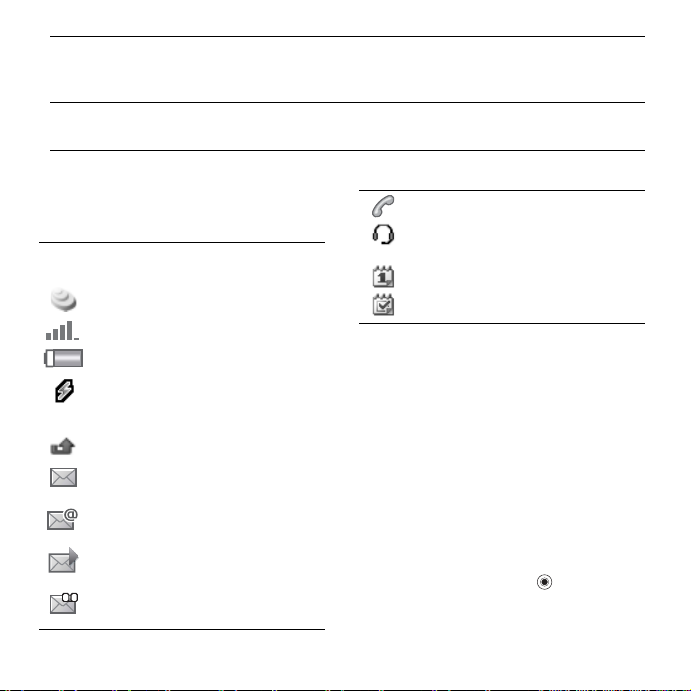
} Інформ. Знайдіть
щодо використання вибраних функцій і меню, наявних у Вашому
телефоні
} Додатк. Вхід у список опцій. В залежності від того, де Ви перебуваєте
вменю, у списку опцій можуть бути різні варіанти вибору.
більше додаткової інформації, пояснення та поради
% 8 Довідка у телефоні.
Панель стану
Деякі піктограми, які можуть
з’являтися:
Пікто-
Опис
грама
Доступна мережа 3G (UMTS).
Сила сигналу мережі GSM.
Рівень заряду акумулятора.
Зарядження акумулятора,
з’являється з піктограмою
рівня заряду акумулятора.
Неприйнятий вхідний дзвінок.
Отримано текстове
повідомлення.
Отримано повідомлення
електронної пошти.
Отримано графічне
повідомлення.
Отримано голосове
повідомлення.
Поточний дзвінок.
Приєднано пристрій handsfree
(вільні руки).
Календарне нагадування.
Нагадування про завдання.
Клавіші швидкого доступу
Використовуйте швидкі клавіші,
щоб шв идко перейти до певного
меню. Також можна попередньо
запрограмувати навігаційні клавіші
для швидкого доступу до певних
функцій. Настройте навігаційні
клавіш для швидкого доступу
відповідно до потреб.
Як використовувати швидкі
клавіші
У режимі очікування перейдіть
до меню, натиснувши , а потім
введіть номер меню. Нумерація
меню розпочинається з лівої
18 Ознайомлення з телефоном
This is the Internet version of the user's guide. © Print only for private use.
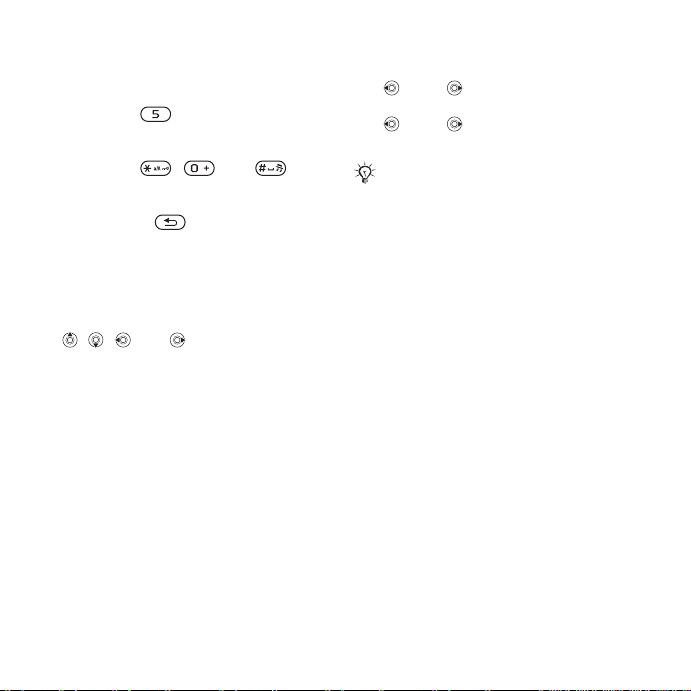
піктограми в верхньому ряду і йде
зліва направо, потім зверху вниз
рядок за рядком, наприклад, для
вибору п’ятого елемента меню
натисніть . Щоб перейти
до де сятого, один адцят ого чи
дванадцятого об’єкта меню,
натисніть , або
відповідно. Щоб повернутися назад
в режим очікування, натисніть та
потримайте .
Як використовувати попередньо
запрограмовані для
доступу навігаційні клавіші
У режимі очікування перейдіть до
меню швидких клавіш, натиснувши
, , або .
Як внести зміни у запрограмовані
для швидкого доступу навігаційні
клавіші
} Установки } закладка Загальне
} Швидкі клавіші та виберіть
клавішу швидкого доступу } Редагув.
швидкого
Мова телефону
Виберіть мову для меню телефону
або для введення тексту.
Як змінити мову телефону
} Установки, виберіть закладку
} Загальне } Мова } Мова
телефону. Виберіть мову.
У режимі очікування також можна
натиснути:
• 8888 для встановлення
автоматичного вибору мови.
• 0000 для вибору англійської
мови
Більшість SIM-карток автоматично
встановлюють мовою меню мову
країни, в якій було придбано SIM-карту.
В іншому випадку встановлюється
англійська мова.
Як вибрати мову введення
1 } Установки } закладка Загальне
} Мова } Мова
2 Перейдіть до мови, яку потрібно
використати, і позна чт е її. } Зберегти
для виходу з меню.
введення.
Введення літер
Введіть літери одним із наступних
способів (методи введення тексту),
наприклад, при написанні
повідомлень:
• Звичайне введення тексту.
• Введення тексту в режимі Т9™.
This is the Internet version of the user's guide. © Print only for private use.
19Ознайомлення з телефоном
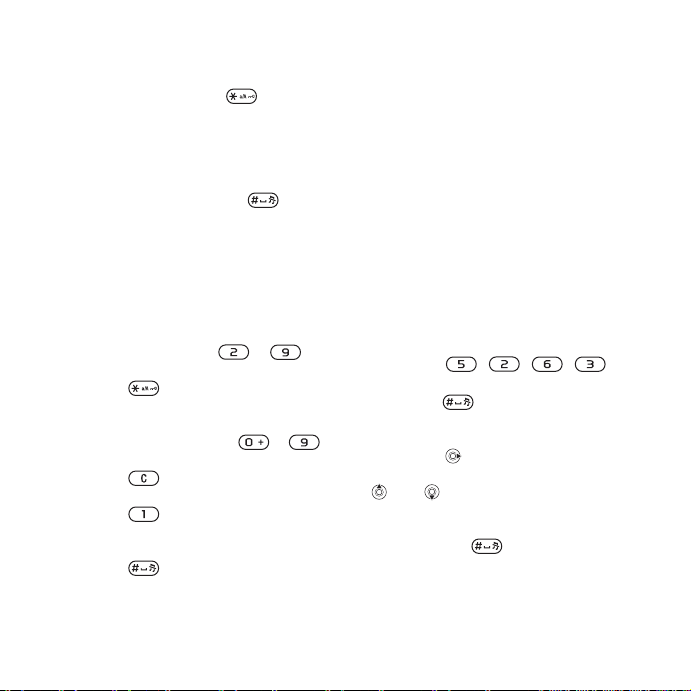
Щоб змінити метод введення
тексту
Щоб змінити спосіб введення,
натисніть і потримайте перед
тим, як вводити літери, або під час
введення.
Щоб змінити мову введення
До або під час введення літер
натисніть та притримайте , щоб
вибрати іншу мову введення тексту.
Опції при введенні літер
} Додатк. для оп цій під
час
написання повідомлення.
Як ввести літери звичайним
способом
• Кілька разів натисніть – ,
поки не з’явиться потрібний символ.
• Натисніть , щоб переключити
регістр між великими та малими
літерами.
• Натисніть та потримайте –
для введення цифр.
• Натисніть , щоб стерти літери
або цифри.
• Натисніть для введення
найбільш поширених знаків
пунктуації.
• Натисніть , щоб додати
пробіл.
Введення тексту в режимі Т9™
У режимі T9™ використовується
вбудований словник, який розпізнає
найчастіше вживані слова за
послідовністю натискання клавіш.
Це дозволяє натискати кожну клавішу
тільки один раз навіть у випадку,
якщо потрібна літера не є першою
на клавіші.
Для введення літер в режимі
введення тексту T9™
1 Щоб ввести текст, потрібно
використовувати
функцію, в якій
можливе введення тексту, наприклад,
} Повідомлення } Нове повідомл.
} Текст. повідом.
2 Наприклад, щоб ввести слово “Jane”,
натисніть , , , .
3 Якщо відображається по трібне слово,
натисніть , щоб підтвердити його
та додати пробіл. Щоб підтвердити
слово без додавання пробілу,
натисніть . Якщо відображене
слово не підх о дить, натисніть клавішу
або кілька разів, щоб
переглянути
інші варіанти слів.
Підтвердьте слово та введіть пробіл
натисканням .
20 Ознайомлення з телефоном
This is the Internet version of the user's guide. © Print only for private use.
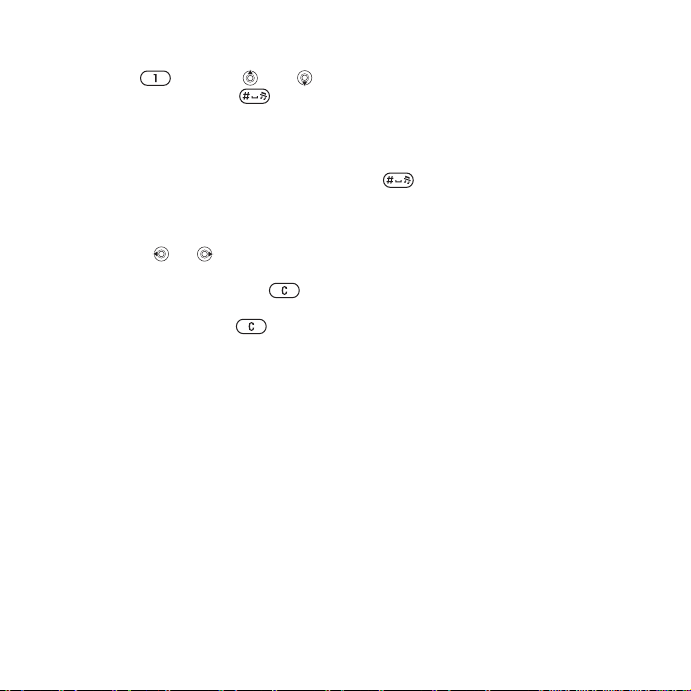
4 Продовжуйте введення повідомлення.
Щоб ввести знак пунктуації,
натисніть , а потім або
кілька разів, натисніть , щоб
прийняти знак і додати пробіл.
Як додати слова до словника
режиму введення тексту T9
1 Під час введення літер } Додатк.
} Редагув. слово.
2 Відредагуйте слово в режимі
звичайного введення тексту.
Натискайте та , щоб
пересувати курсор між літерами.
Щоб стерти знак, натисніть .
Щоб стерти слово повністю,
натисніть і потримайте .
Після редагування слова натисніть
} Вставити. Слово додається до
словника режиму введення тексту
T9. Коли це слово буде вводитися
наступного разу з використанням
режиму T9, воно з’явиться в списку
варіантів слів.
Передбачення наступного слова
Під час написання
Ви можете використати режим
введення тексту T9™, щоб
передбачити наступне слово,
яке раніше використовувалося
у схожому реченні.
повідомлення
Щоб увімкнути або вимкнути
передбачення наступного слова
Під час введення літер } Додатк.
} Опції введення } Вгадув. слова.
Щоб використовувати
передбачення наступного слова
Під час введення літер, натисніть
, щоб прийняти або продовжити.
Менеджер файлів
Використовуйте менеджер файлів,
щоб працювати з такими об’єктами,
як зображення, відео, музика, теми,
веб-сторінки, ігри та програми, що
збережені в пам’яті телефону або
на карті пам’яті.
Memory Stick Micro™ (M2™)
Телефон підтримує карту пам’яті
Memory Stick Micro™ (M2™), яка
надає додатковий обсяг пам’яті
для збереження файлів, наприклад,
із картинками або музикою.
Ви також можете переміщувати
ікопіювати файли між комп’ютером
і карткою пам’яті. Якщо карту пам’яті
вставлено, файли автоматично
зберігаються спочатку на неї, а потім
в пам’ять телефону.
This is the Internet version of the user's guide. © Print only for private use.
21Ознайомлення з телефоном
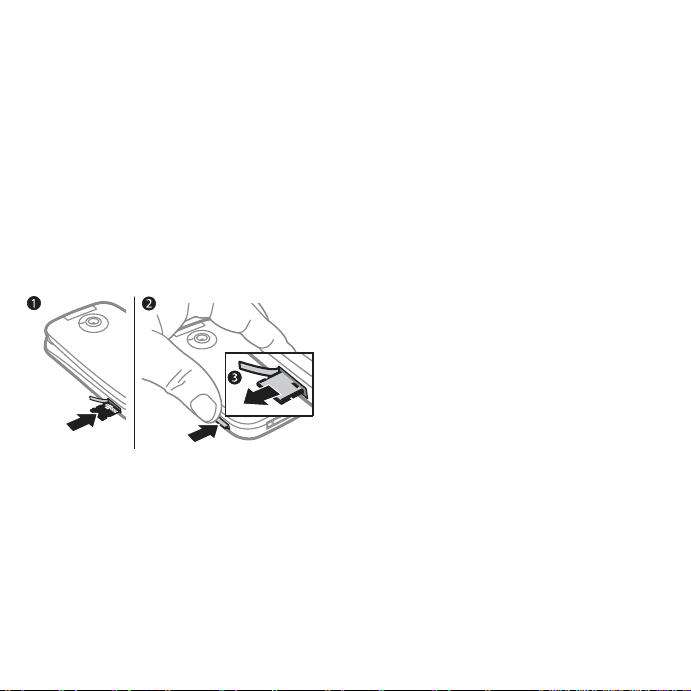
Створюйте папки нижчого рівня для
переміщення або копіювання в них
файлів. Ігри та програми можна
переміщувати в межах папок Ігри
і Програми, а також з пам’яті
телефону на карту пам’яті.
Нерозпізнані файли зберігаються
упапці Інша. Впорядковуючи файли,
можна вибрати всі або кілька файлів
у папці одночасно.
Це стосується всіх
об’єктів, крім Ігри та Програми.
Як вставити і вийняти карту
пам’яті
1 Відкрийте кришку M2 збоку телефону.
2 Вставте карту пам’яті так, як показано
на малюнку (щоб її контакти були
повернуті вгору).
3 Натисніть на край, щоб вийняти карту
пам’яті.
Як перевірити стан пам’яті
Якщо вся
доступна пам’ять
переповнена, Ви не зможете
зберегти будь-які файли, доки якийсь
вміст телефону не буде видалений.
Перевірте стан пам’яті в телефоні та
на карті пам’яті шляхом виділення
папки } Додатк. } Стан пам'яті.
Закладки меню менеджера файлів
Вікно менеджера файлів розділене
на три закладки, а місце зберігання
файлів позначається значками.
• Всі файли – весь вміст у пам’яті
телефону та на карті пам’яті.
• У Memory Stick – увесь вміст
на карті пам’яті.
• У телефоні – весь вміст у пам’яті
телефону.
Інформація про файл
Щоб переглянути інформацію про
файл, виділіть його } Додатк.
} Інформація. Об’єкти, завантажені
або отримані
за допомогою одного
здоступних способів передачі,
можуть бути захищені авторським
правом. Якщо файл захищений,
ймовірно, що його буде неможливо
скопіювати чи надіслати. Файл,
захищений авторським правом,
позначається символом ключа.
22 Ознайомлення з телефоном
This is the Internet version of the user's guide. © Print only for private use.
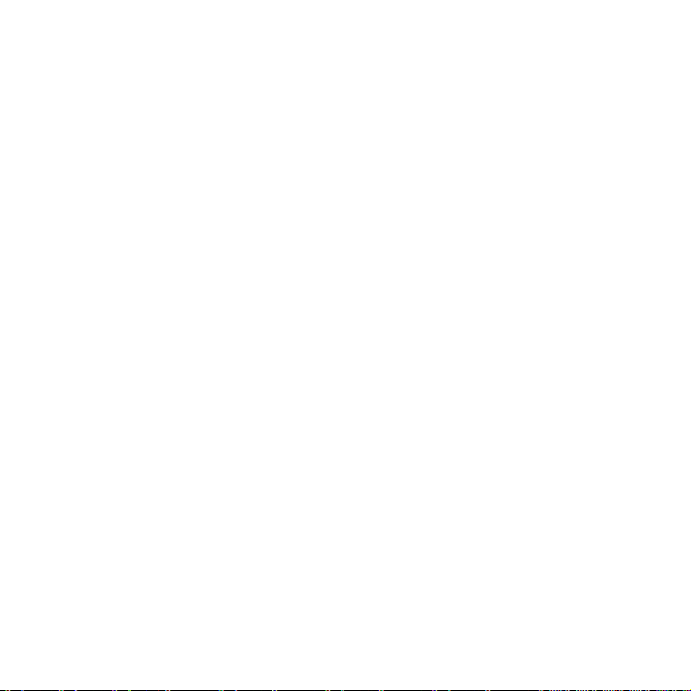
Як використовувати файли
з менеджера файлів
1 } Менедж. файлів і відкрийте папку.
2 Перейдіть до файла } Додатк.
Як переміщувати чи копіювати
файли до пам’яті
1 } Менедж. файлів і виберіть папку.
2 Перейдіть до файла } Додатк.
} Керув. файлом } Перемістити,
щоб перемістити файл, або
} Додатк. } Керув. файлом
}
Копіювати, щоб скопіювати файл.
3 Виберіть переміщення або
копіювання файла у Телефон
або Memory Stick } Вибрати.
Як перемістити або скопіювати
файли у комп’ютер
% 84 Передача файлів за
допомогою кабелю USB.
Як створити папку нижчого рівня
1 } Менедж. файлів і відкрийте папку.
2 } Додатк. } Нова папка та введіть
назву для папки.
3 } Добре, щоб зберегти папку.
Як вибрати кілька файлів
1 } Менедж. файлів і відкрийте папку.
2 } Додатк. } Позначити } Познач.
декілька.
3 Щоб вибрати файли
до } Позначити або Скасув.
Як вибрати всі файли в папці
} Менедж. файлів і відкрийте папку
} Додатк. } Позначити } Позн. всі.
Як видалити файл чи папку
нижчого рівня з менеджера
файлів
1 } Менедж. файлів і відкрийте папку.
2 Перейдіть до файла } Додатк.
} Стерти.
Опції карти пам’яті
Перевірте стан
відформатуйте карту пам’яті,
щоб видалити всю інформацію.
Як використовувати опції карти
пам’яті
} Менедж. файлів і виберіть
закладку У Memory Stick tab
} Додатк., щоб переглянути опції.
, перейдіть
пам’яті або
This is the Internet version of the user's guide. © Print only for private use.
23Ознайомлення з телефоном
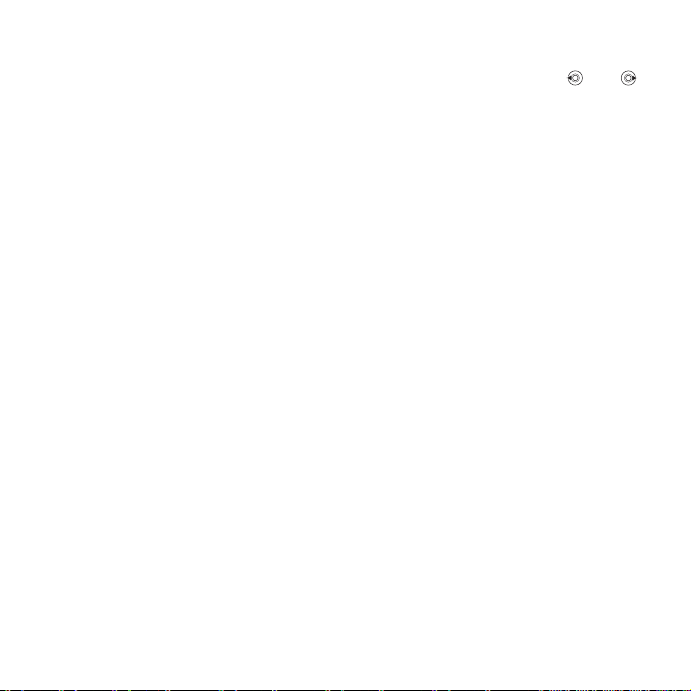
Дзвінки
Дзвінки, відеодзвінки, контакти,
список дзвінків, швидкий набір,
керування голосом, опції дзвінків,
групи, візитні картки.
Здійснення та отримання
дзвінків
Для здійснення та отримання дзвінків
телефон має бути увімкнений та
знаходитись у межах покриття
стільникової мережі.
телефону. Як здійснити відеодзвінок
% 26 Відеодзвінок.
Мережі
При увімкненні телефон автоматично
вибирає домашню мережу, якщо він
знаходиться в зоні її покриття. Якщо
телефон знаходиться за межами зони
покриття, можна використати іншу
мережу за умови, що між
операторами домашньої мережі та
цієї мережі існує угода щодо надання
таких послуг. Це називається
роумінгом.
Виберіть мережу для використання
або
Ви можете додати мережу до
Ваших пріоритетних мереж. Можна
також змінити послідовність вибору
мереж у режимі автоматичного
пошуку.
% 7 Увімкнення
Як переглянути доступні опції
мережі
} Установки та натисніть або ,
щоб перейти до закладки Зв'язок
} Мобільні мережі.
Телефон також автоматично
переключається між мережами GSM
і 3G (UMTS), залежно від доступності.
Деякі оператори мережі дозволяють
перемикати
пошук недоступної мережі споживає
енергію акумулятора.
Як перемикати мережі
1 } Установки } Зв'язок } Мобільні
мережі } Мережі GSM/3G.
2 } GSM та 3G (автоматично) або
} Лише GSM.
За додатковою інформацією
звертайтеся до оператора мережі.
Як здійснити дзвінок
1 Введіть номер телефону
(з міжнародним кодом країни та
кодом міста, якщо необхідно).
2 } Дзвонити, щоб зробити голосовий
дзвінок, або } Додатк., щоб
переглянути опції, такі як Зроб.
відеодзвін.
3 } Заверш. або закрийте телефон,
щоб завершити дзвінок.
мережі вручну, тому що
% 26 Відеодзвінок.
24 Дзвінки
This is the Internet version of the user's guide. © Print only for private use.
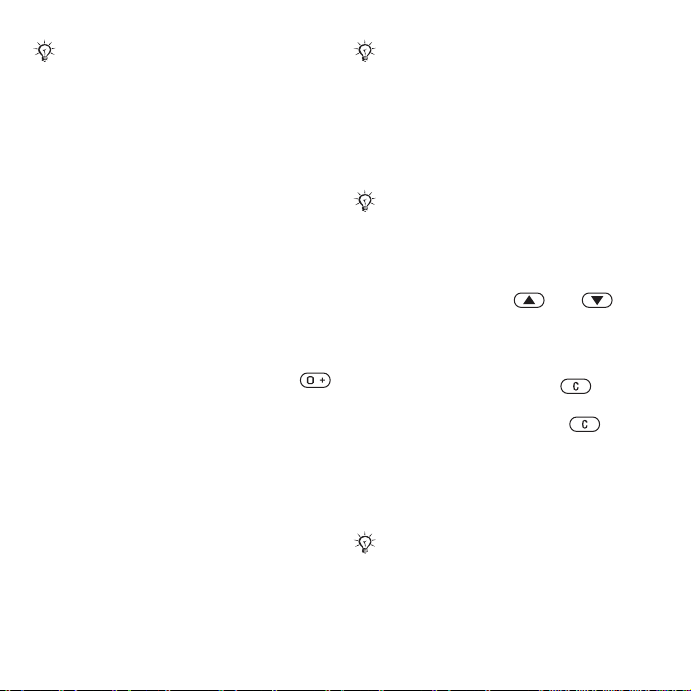
Номери можна набирати зі списку
дзвінків та з телефонної книги,
% 28 Контакти та % 32 Список
дзвінків. Дзвінки також можна робити
за допомогою голосу
голосом.
Як об’єднати два дзвінки
у конференц-дзвінок
% 33 Керування
1 Зателефонуйте першій людині, яку
необхідно приєднати до конференцзв’язку.
2 } Додатк. } Утрим., щоб
переключити поточний дзвінок
врежим утримання.
3 Зателефонуйте другому абонентові.
4 } Додатк. } Об'єдн. дзвінки.
Як здійснити міжнародни й дзвінок
1 Натисніть і потримайте клавішу
до появи знака “+”.
2 Уведіть
код країни, код міста (без
нуля на початку) та номер телефону.
} Дзвонити, щоб здійснити
голосовий дзвінок, або } Додатк.
} Зроб. відеодзвін., щоб здійснити
відеодзвінок.
Як повторно набрати номер
Якщо з’єднання встановити не
вдається та з’являється
Повторити?, натисніть } Так.
Тримайте телефон подалі від вуха під
час повторного набору номера. Після
встановлення з’єднання телефон
подає гучний звуковий сигнал.
Як відповісти на дзвінок
Відкрийте свій телефон або
} Відпов
Відкр. для відп. можна увімкнути
або вимкнути
або вимкнути відповідь на дзвінок при
відкриванні панелі.
.
% 41 Щоб увімкнути
Як відхилити дзвінок
• Швидко натисніть або двічі.
• Закрийте Ваш телефон.
• } Зайнято.
Як вимкнути мікрофон
1 Натисніть і потримайте .
2 Щоб продовжити розмову, знову
натисніть та потримайте .
Щоб увімкнути чи вимкнути
гучномовець під час розмови
} Додатк. } Увімкн. динамік або
Вимкн. динамік.
Не тримайте телефон близько до
вуха під час використання гучномовця.
Це може пошкодити Ваш слух.
This is the Internet version of the user's guide. © Print only for private use.
25Дзвінки
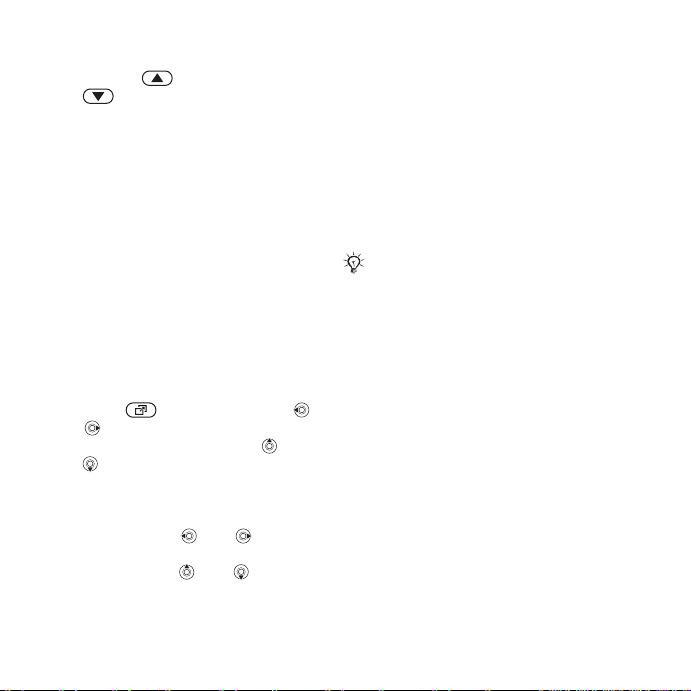
Як змінити рівень гучності
динаміка
Натискайте для збільшення
або для зменшення гучності
динаміка під час дзвінка.
Неприйняті дзвінки
Якщо функціональне меню
встановлено за умовчанням,
неприйняті дзвінки з’являються
взакладці Нові події в режимі
очікування. Якщо за умовчанням
встановлене розкривне вікно,
Неприйняті дзвінки: з’являється
в режимі очікування
% 9 Функціональне меню.
Щоб переглянути неприйняті
дзвінки з режиму очікування
• Якщо функціон ал ьне меню
встановлено за умовчанням,
натисніть і використовуйте
або , щоб перейти до закладки
Нові події. Використовуйте
або , щоб вибрати номер,
і } Дзвонити, щоб зробити дзвінок.
• Якщо спливаючий текст встановлений
за умовчанням, } Дзвінки
і використовуйте або , щоб
перейти до закладки Неприйняті.
Використовуйте або , щоб
вибрати номер, і } Дзвонити, щоб
зробити дзвінок.
Екстрені дзвінки
Ваш телефон підтримує набір
міжнародних номерів екстреної
допомоги, наприклад 112 та 911.
Це означає, що ці номери зазвичай
можна використовувати для
здійснення екстрених дзвінків у
будь-якій країні з SIM-картою або
без неї, але за умови, що телефон
знаходиться в межах зони покриття
мережі 3G (UMTS) або GSM.
У деяких країнах можуть
використовуватися й інші номери
служб екстреної допомоги. У такому
разі оператор мережі може зберегти
на SIM-карті додаткові місцеві номери
служб екстреної допомоги.
Як здійснити екстрений дзвінок
Введіть 112 (міжнародний номер
телефону служби
допомоги), } Дзвонити.
Як переглянути місцеві номери
служб екстреної допомоги
} Контакти } Додатк. } Опції
} Спеціал. номери } Екстрені
номери.
екстреної
Відеодзвінок
Ви можете бачити особу на екрані
під час дзвінків.
26 Дзвінки
This is the Internet version of the user's guide. © Print only for private use.
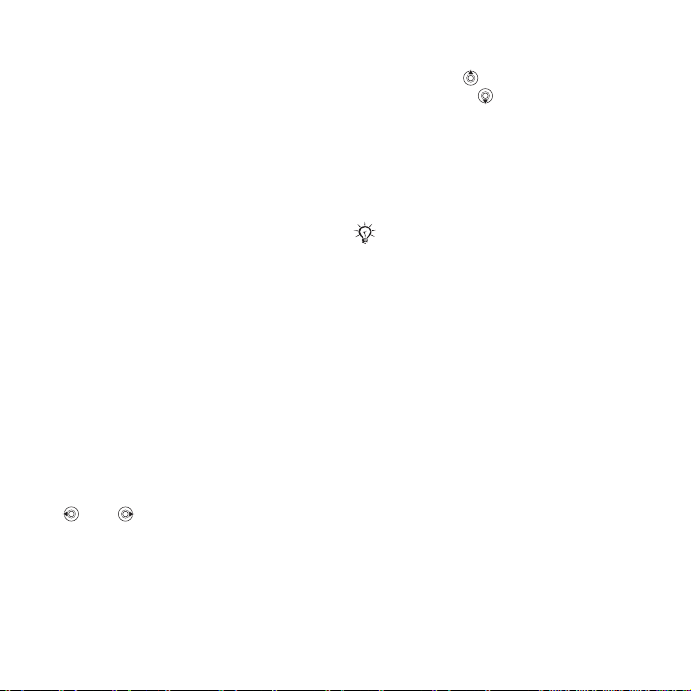
Перед початком користування
Щоб здійснити відеодзвінок, Ви та
абонент, до якого Ви телефонуєте,
повинні передплатити послугу 3G
(UMTS) і перебувати в зоні дії
мережі 3G (UMTS). На доступність
послуг мережі 3G (UMTS) вказує
поява піктограми 3G на панелі
стану.
Режим демонстрації відеодзвінка
Можна скористатися більшістю
функцій відео дзвінка, не здійснюючи
дзвінок, наприклад, щоб підготувати
камеру перед дзвінком.
} Відеодзв.
Щоб здійснити відеодзвінок
Якщо послуга 3G (UMTS) доступна,
Ви можете здійснити відеодзвінок
одним з наступних способів:
• Введіть номер телефону
(міжнародний префікс і код міста,
якщо необхідно) } Додатк. } Зроб.
відеодзвін.
• Контакти та виберіть контакт, якому
потрібно дзвонити. Використовуйте
або , щоб вибрати номер
} Додатк. } Зроб. відеодзвін.
• Відеодзв. }
Дзвін... } Контакти,
щоб знайти номер телефону
} Дзвон. або введіть номер
телефону } Дзвон.
Щоб збільшити або зменшити
масштаб вихідного відео
Натисніть , щоб збільшити
та натисніть , щоб зменшити
масштаб вихідного відео.
Щоб прийняти вхідний
відеодзвінок
Відкрийте свій телефон або
} Відпов.
Відкр. для відп. можна увімкнути
або вимкнути
або вимкнути відповідь на дзвінок
при відкриванні панелі.
% 41 Щоб увімкнути
Як закінчити відеодзвінок
Закрийте свій телефон або
} Заверш.
Опції відеодзвінка
} Додатк.
для доступу до наступних
опцій:
• Перекл. камеру – щоб
переключитися між основною
камерою та камерою відеодзвінка.
Використовуйте основну камеру,
щоб передати адресату повне
зображення місця, де Ви
знаходитесь.
This is the Internet version of the user's guide. © Print only for private use.
27Дзвінки
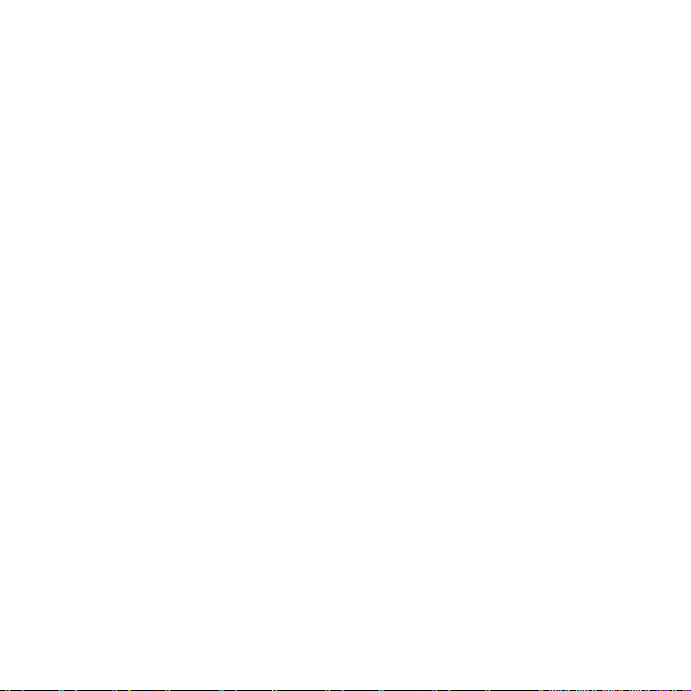
• Вимкн. камеру/Запуст. камеру –
увімкнення або вимкнення відео
камери. При вимкненні камери
відображається альтернативне
зображення.
• Зберег. картинку – зберегти
зображення в повноекранному
режимі, наприклад, зображення
абонента, що телефонує.
• Камера – опції
• Яскравість – регулювати рівень
яскравості вихідного зображення.
• Увімк. нічн. реж. – використовуйте
в умовах недостатньог о освітлення.
Ця установка впливає на
відео.
• Звук – опції під час відеодзвінка
• Вимкн. динамік/Увімкн. динамік
– вхідний звук.
• Вимк. мікрофон/Увімкн. мікроф.
– увімкнення або вимкнення
мікрофону.
• Перевести звук – на або з
обладнання handsfree Bluetooth.
• Схема – опції
• Переключ. карт. – показувати
вхідне або вихідне відео в
повнорозмірному режимі.
• Схов. мал. карт./Показ.
мал.карт.
вихідне
•
Дзеркал. зобр. – встановіть, якщо
бажаєте бачити своє відображення,
як у дзеркалі.
• Установки – під час відповіді
• Режим відповіді – увімкнення
або вимкнення камери
відеодзвінка.
• Альтернат. карт. – встановити
зображення, яке буде
відображатися абоненту, до якого
Ви телефонуєте, при вимкненій
камері.
• Опції аудіо – увімкнення або
вимкнення мікрофону чи/та
динаміка.
• Якість відео
зображення вхідного відеодзвінка.
– виберіть якість
Контакти
Ви можете зберігати Вашу контакту
інформацію в пам’ять телефону або
на SIM-карту.
Виберіть, яка контактна інформація
(Контакти тел. або Контакти SIM)
буде відображатись за умовчанням.
Для отримання корисної інформації
та доступу до установок натисніть
} Контакти } Додатк. } Опції.
28 Дзвінки
This is the Internet version of the user's guide. © Print only for private use.
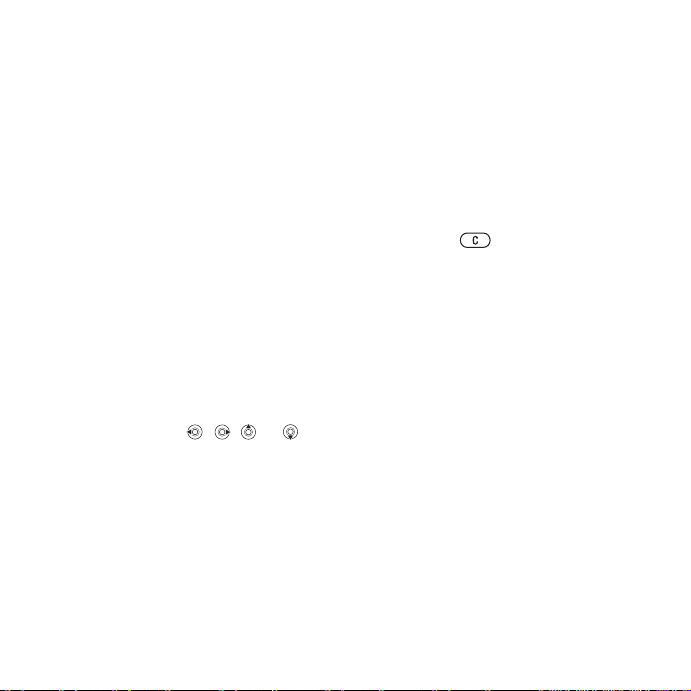
Стандартні контакти
Якщо встановити Контакти тел. в
якості стандартних, контакти будуть
відображувати всю інформацію,
збережену в Контакти. Якщо
встановити Контакти SIM в якості
стандартних, контакти будуть
відображати інформацію в
залежності від SIM-карти.
Як вибрати стандартні
контакти.
1 } Контакти } Додатк. } Опції
} Додатково } Станд. контакти.
2 } Контакти тел. або
Контакти SIM.
Контакти телефону
Зберігайте контакти в телефоні
зіменами, номерами телефонів
та особистою інформацією.
До контактів також можна додавати
зображення і тони дзвінка.
Використовуйте , , та
для переміщення між закладками
та інформаційними полями в них.
Як додати контакт телефону
1 Якщо Контакти тел. встановлені
як стандартні, } Контакти
} Новий контакт } Додати.
2 Введіть ім’я } Добре.
3 Введіть
номер } Добре.
4 Виберіть опцію номера.
5 Переходьте між закладками та
вибирайте поля для додавання
інформації. Для введення таких
символів, як @, } Додатк.
} Додати символ та виберіть
символ } Вставити.
6 Після введення всієї інформації
} Зберегти.
Як стерти контакт
1 } Контакти і перейдіть до контакту.
2 Натисніть та виберіть Так.
Як стерти
телефону
всі контакти
Якщо Контакти тел. встановлені як
стандартні, } Контакти } Додатк.
} Опції } Додатково } Стерти всі
конт. } Так і } Так. При цьому імена
та номери на SIM-карті будуть
збережені.
Контакти SIM
Збереження контактів на SIM-карті.
Як додати контакт SIM
1 Якщо Контакти SIM вибрано
як стандартні, } Контакти
} Новий контакт } Додати
.
2 Введіть ім’я } Добре.
3 Введіть номер } Добре і виберіть
опцію номера. Додайте інші дані,
якщо наявні, } Зберегти.
This is the Internet version of the user's guide. © Print only for private use.
29Дзвінки
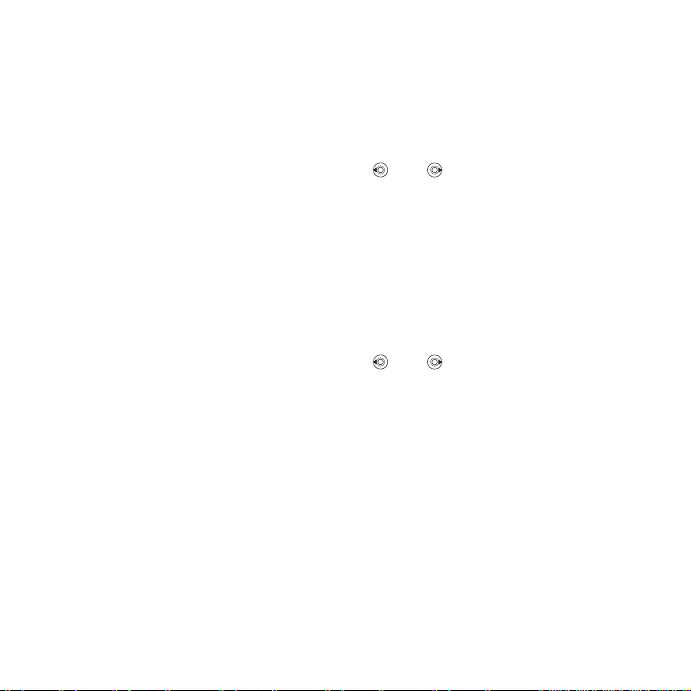
Як автоматично зберігати імена
та номери телефонів на SIMкарті
} Контакти } Додатк. } Опції
} Додатково } Автозбер. на SIM
і виберіть Увімк.
Стан пам’яті
Кількість контактів, яких можна
зберегти в телефоні або на SIMкарті, залежить від обсягу вільної
пам’яті.
Як переглянути стан пам’яті
} Контакти } Додатк. } Опції
} Додатково
} Стан пам'яті.
Використання контактів
Є багато способів для використання
контактів. Нижче показано, як:
• зателефонувати контактам, що
збережені у телефоні та на SIMкарті.
• надіслати контакти на інший
пристрій.
• скопіювати контакти у телефон
та на SIM-карту.
• додати картинку чи сигнал дзвінка
до контакту в телефоні.
• внести зміни у контакти.
• синхронізувати контакти.
Як зателефонувати контакту
в телефоні
1 } Контакти. Перейдіть до контакту
або введіть першу літеру чи літери
контакту, якому треба
зателефонувати.
2 Коли контакт виділено, натисніть
або , щоб вибрати номер,
} Дзвонити, щоб зробити голосовий
дзвінок, або } Додатк. } Зроб.
відеодзвін., щоб зробити
відеодзвінок.
Як зателефонувати контакту
на SIM-карті
• Якщо Контакти SIM встановлені
як стандартні } Контакти і, коли
контакт бу де виділений, натисніть
або , щоб вибрати номер.
} Дзвонити, щоб зробити голосовий
дзвінок, або } Додатк. } Зроб.
відеодзвін., щоб зробити
відеодзвінок.
• Якщо Контакти тел. встановлені як
стандартні, } Контакти } Додатк.
} Опції } Контакти SIM і виберіть
контакт } Дзвонити, щоб зробити
голосовий дзвінок, або } Додатк.
} Зроб. відеодзвін
відеодзвінок.
., щоб зробити
30 Дзвінки
This is the Internet version of the user's guide. © Print only for private use.
